
Знання стану акумулятора вашого пристрою може мати вирішальне значення для оцінки терміну служби та тривалості роботи акумулятора. Якщо ви користувач Chromebook, у вас є кілька корисних інструментів для пошуку цієї інформації, особливо якщо ви хочете відстежувати її з часом.
Перевірте статистику батареї за допомогою Crosh
Якщо ви шукаєте простий спосіб отримати більше інформації про свій акумулятор, використовуючи оболонку Chrome - або КРОШ —Це найпростіший спосіб це зробити. Щоб відкрити вікно Crosh, просто натисніть Ctrl + Alt + T на клавіатурі, щоб відкрити вікно терміналу.

У терміналі введіть таку команду та натисніть клавішу Enter:
тест_акумулятора

Ця команда показує кілька статистичних даних. Спочатку ви побачите поточний стан акумулятора (зарядка / розрядка) разом із залишковим відсотком часу автономної роботи. Ви також побачите стан акумулятора у відсотках. Стан здоров'я являє собою загальну корисну частину всієї батареї, і вона не повинна різко змінюватися з часом.
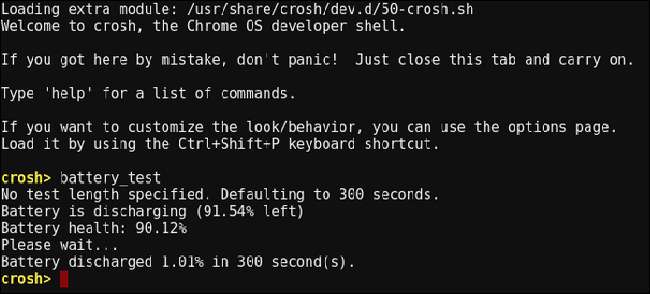
Команда також запускає простий тест розряду, де реєструє кількість заряду акумулятора за певний проміжок часу. За замовчуванням 300 секунд, але ви можете змінити цей час, додавши значення в секундах до кінця команди, наприклад:
тест батареї 30
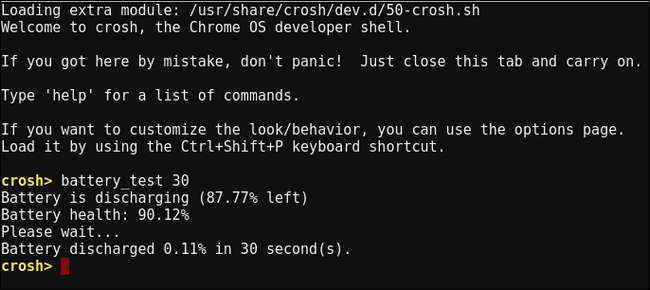
У нашому прикладі тест виконується 30 секунд замість 300. Хоча ви можете зробити це для будь-якого значення, мабуть, не є гарною ідеєю йти тут на екстремальний час - дотримуйтесь хвилин, а не годин. Тільки майте на увазі, що значення потрібно вводити секунд коли додається до команди.
Коли тест завершиться, він покаже вам, скільки батареї розрядилося за вказаний проміжок часу, що може допомогти вам визначити, скільки часу роботи акумулятора ви отримаєте в цілому за аналогічного навантаження.
Знайдіть розширену статистику заряду акумулятора в меню прихованого живлення ОС Chrome
Як і багато іншого в ОС Chrome, багато найпотужніших інструментів ховаються за лаштунками. Це стосується Меню живлення, яке відображає заряд і втрату заряду акумулятора з часом, а також стан процесора та час простою. Щоб потрапити туди, відкрийте нову вкладку у своєму браузері та введіть таку адресу в універсальне вікно пошуку:
хром: // потужність
Меню живлення без голови показує кілька розширених опцій. Щоб ближче розглянути будь-який із варіантів, натисніть відповідну кнопку «Показати».

Натискання кнопки "Показати" поруч із входом заряду акумулятора відкриває два дисплеї: "Відсоток заряду акумулятора" та "Швидкість розряду батареї". Перший просто показує зниження відсотка заряду акумулятора (або збільшення його при зарядці) з часом, але набагато детальнішим чином, ніж ви отримаєте в рядку стану - він розриває заряд акумулятора на 0,1% за раз, тому ви може справді подивитися, що відбувається.
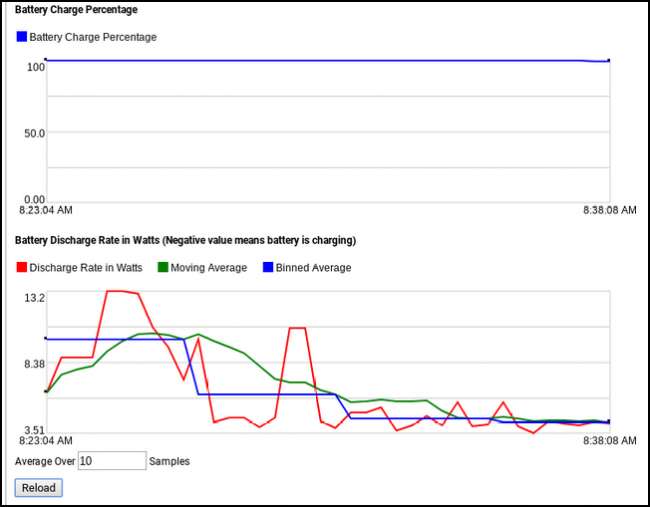
Екран “Швидкість розряду акумулятора” зрозуміти трохи складніше. Це лінійний графік, який відображає три різні значення. Не будучи надмірно технічним, ось короткий огляд того, що представляє кожне з цих значень:
- Ступінь розряду у ватах: Це показує швидкість розряду акумулятора з точки зору передачі енергії, а не лише у відсотках.
- Ковзне середнє: Це по суті згладжує швидкість розряду акумулятора, використовуючи підмножини даних та приймаючи середні показники на основі цих більших розділів даних.
- Середнє значення: Це об'єднує кластери даних в єдиний, більший розділ даних, а потім використовує середнє значення як основне значення.
Ви також можете вказати кількість зразків, для яких слід брати середнє значення, за допомогою вікна “Average Over” в самому низу. Введіть кількість зразків, які ви хочете використовувати, а потім натисніть кнопку «Перезавантажити». Граючи з цим, ви також зможете краще зрозуміти, що означає кожна цінність.
Повернувшись до головного меню живлення, ви також знайдете меню „Неактивні дані стану”.

Дані стану простою не відображають безпосередньо вихід батареї, а ядра процесора та те, що кожен робить. Це хороший спосіб побачити, що відбувається з процесором. Але я буду чесний з вами: тут є багато даних, і, мабуть, більше, ніж ви хочете звернути увагу. Тим не менше, може бути приємно бачити огляд того, що робить кожне ядро процесора.
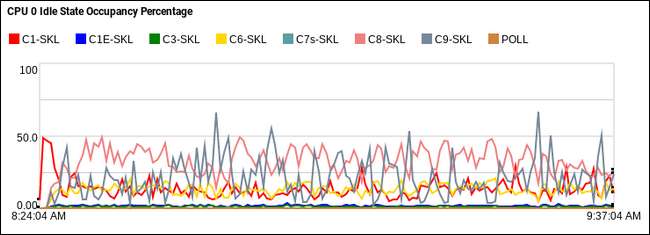
Нарешті, є дисплей "Дані стану частоти", який я не міг зробити нічого під час мого тестування. Виявляється це може бути помилкою, пов’язаною з чіпами Intel . Можливо, одного разу це буде виправлено, але враховуючи те, що ця помилка існує з Chrome 41, я не затамую подих. Я не можу уявити, що це дуже високо в списку пріоритетів.
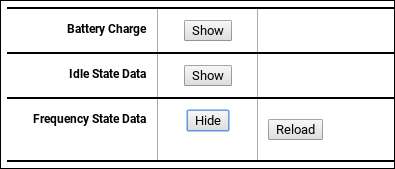
Незважаючи на те, що там немає інструменту, який би прямо розповів вам все, що ви могли б знати про акумулятор вашого пристрою, ці інструменти є чудовим початком для вивчення тонкощів, що відбуваються під капотом вашого Chromebook.







